AdGuard 4.0 для Android предлагает мощные возможности блокировки рекламы и защиты конфиденциальности.
Если у вас ещё нет последней версии AdGuard для Android, вы можете скачать её на нашем сайте:
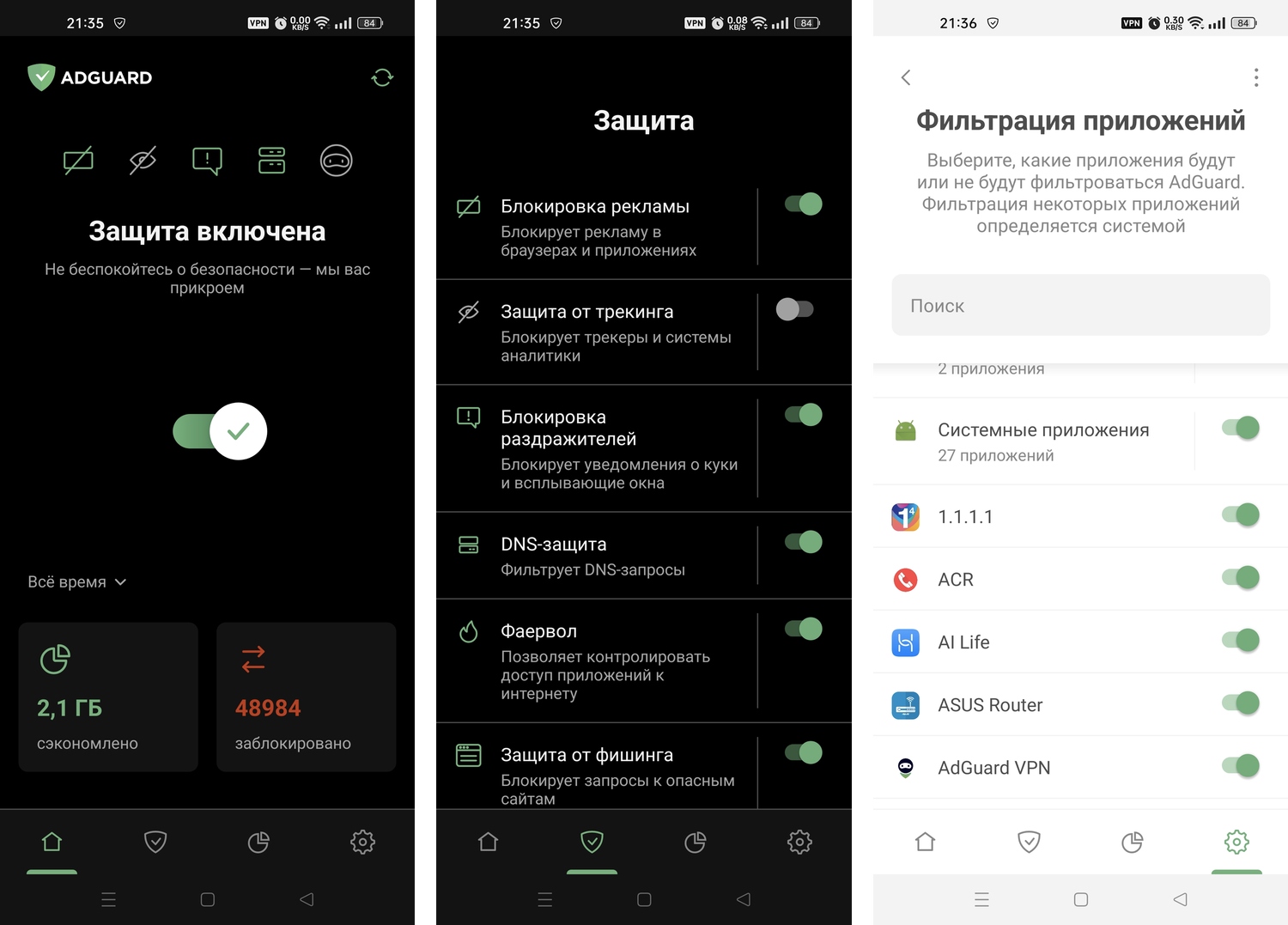
Вероятно, одной из самых полезных функций этого инструмента является "Помощник".
Помощник представляет собой удобный инструмент, который обеспечивает быстрый доступ к ключевым функциям AdGuard и помогает управлять и настраивать фильтрацию в реальном времени. В этой статье мы рассмотрим, как использовать Помощника в AdGuard 4.0 для Android.
Что такое Помощник в AdGuard 4.0?
Помощник - это функция, которая помогает пользователям быстро и просто управлять настройками фильтрации AdGuard. Он предоставляет быстрый доступ к настройкам приложения или веб-сайта, позволяет отключать фильтрацию для определенных приложений или веб-сайтов, а также предоставляет полезную статистическую информацию.
Как получить доступ к Помощнику?
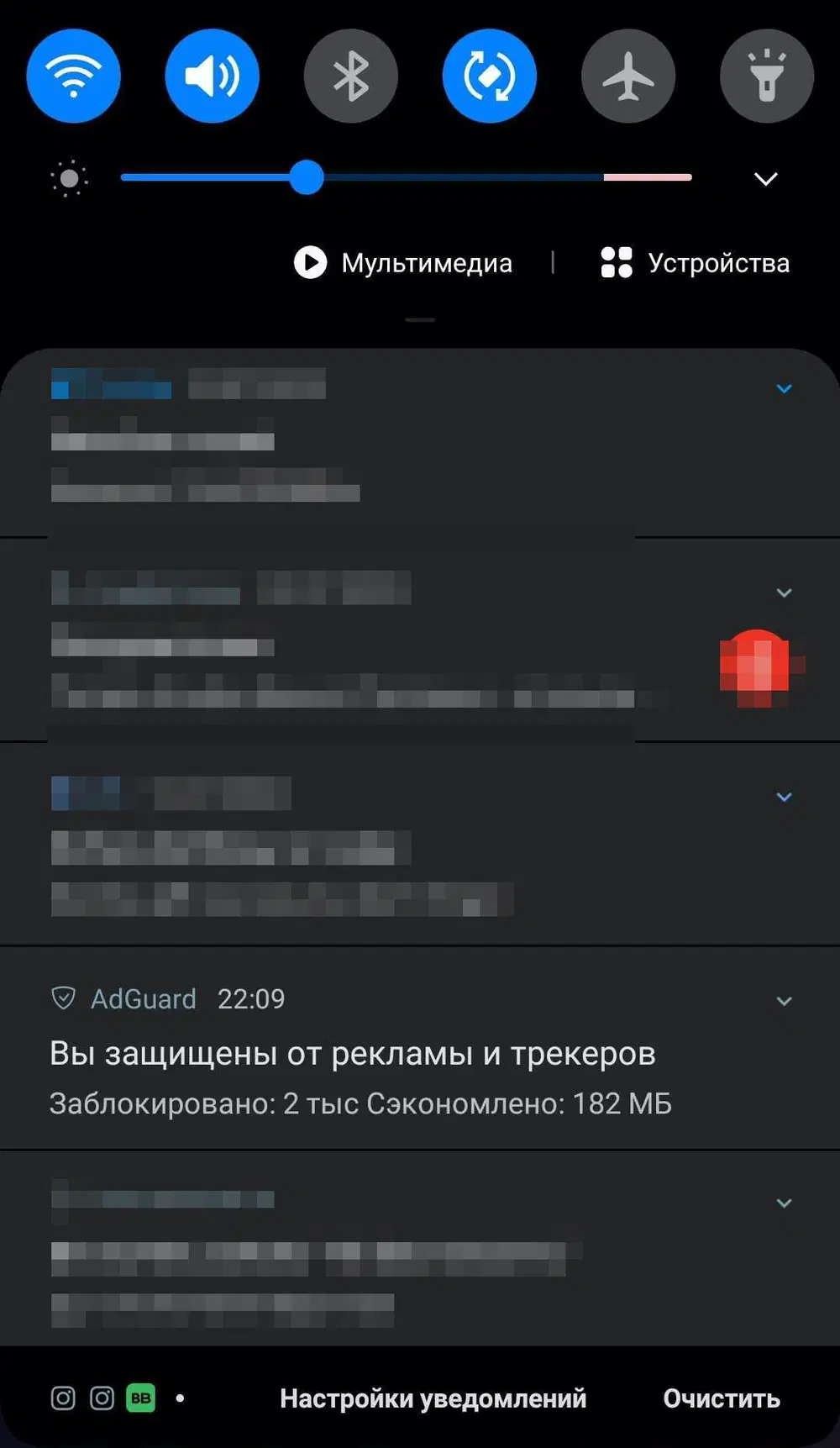
Доступ к Помощнику можно получить, свернув экран уведомлений на устройстве Android и нажав на уведомление AdGuard. Затем выберите "Помощник" в выпадающем меню.
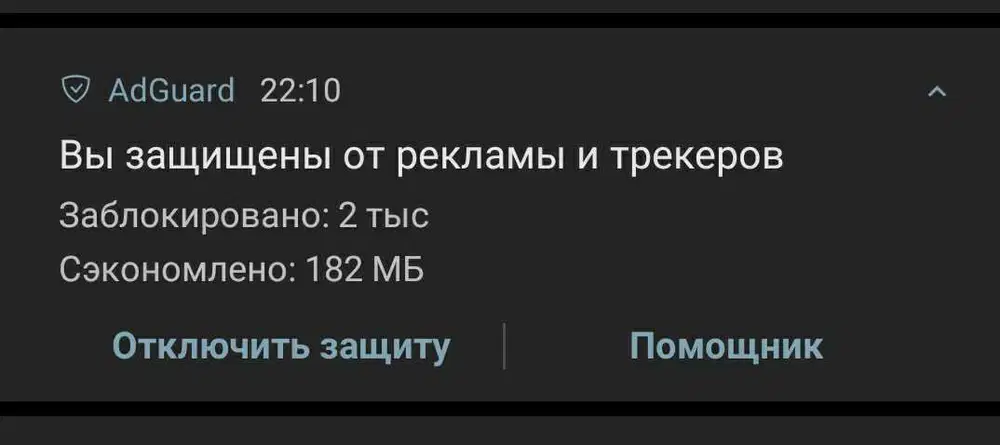
Как использовать Помощник?
Когда вы открываете Помощник, вы увидите две вкладки: "Приложения" и "Сайты". На каждой вкладке отображаются список недавно используемых приложений или веб-сайтов.
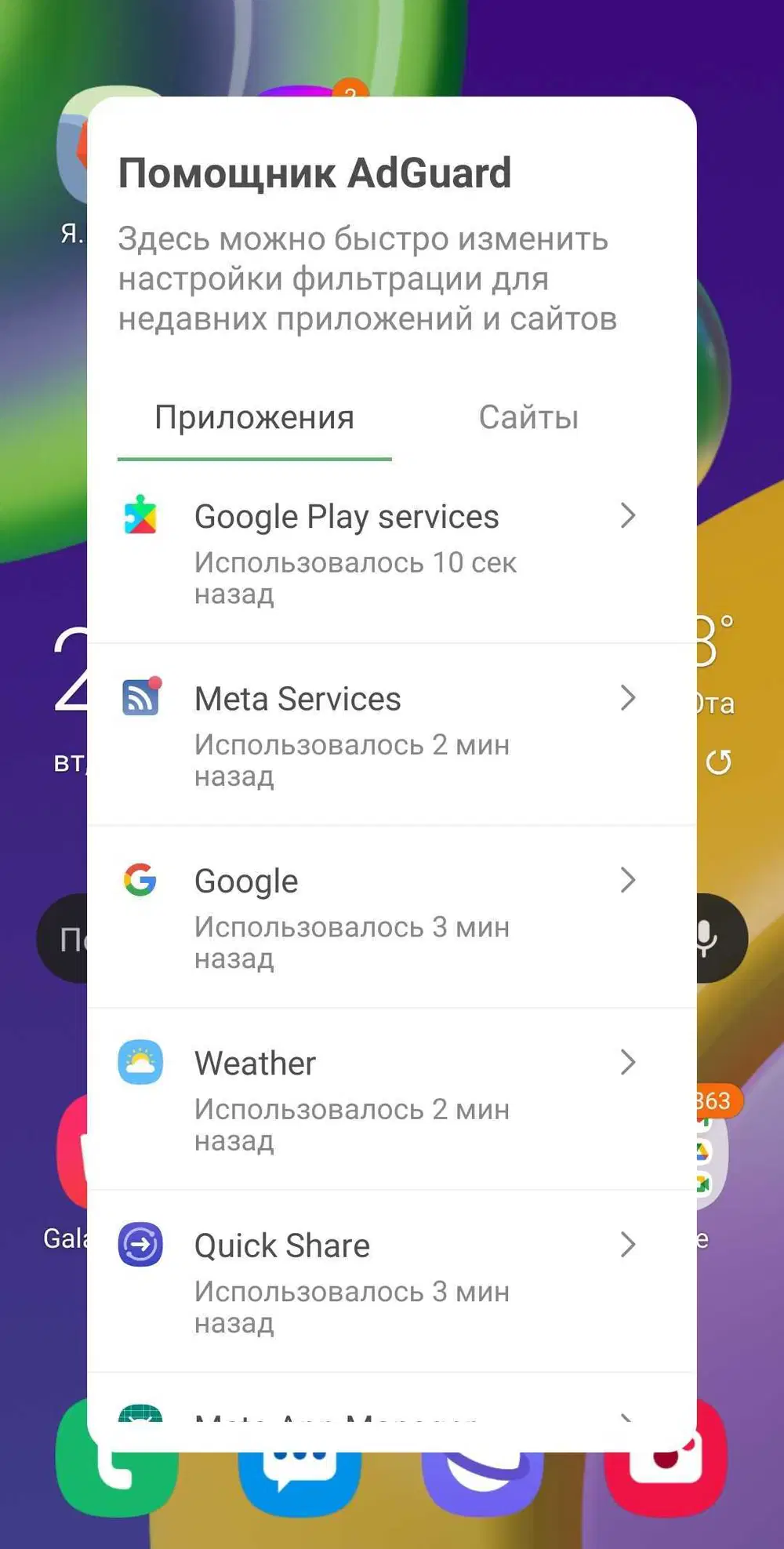
Вкладка "Приложения"
Выберите приложение, чтобы увидеть несколько вариантов действий.
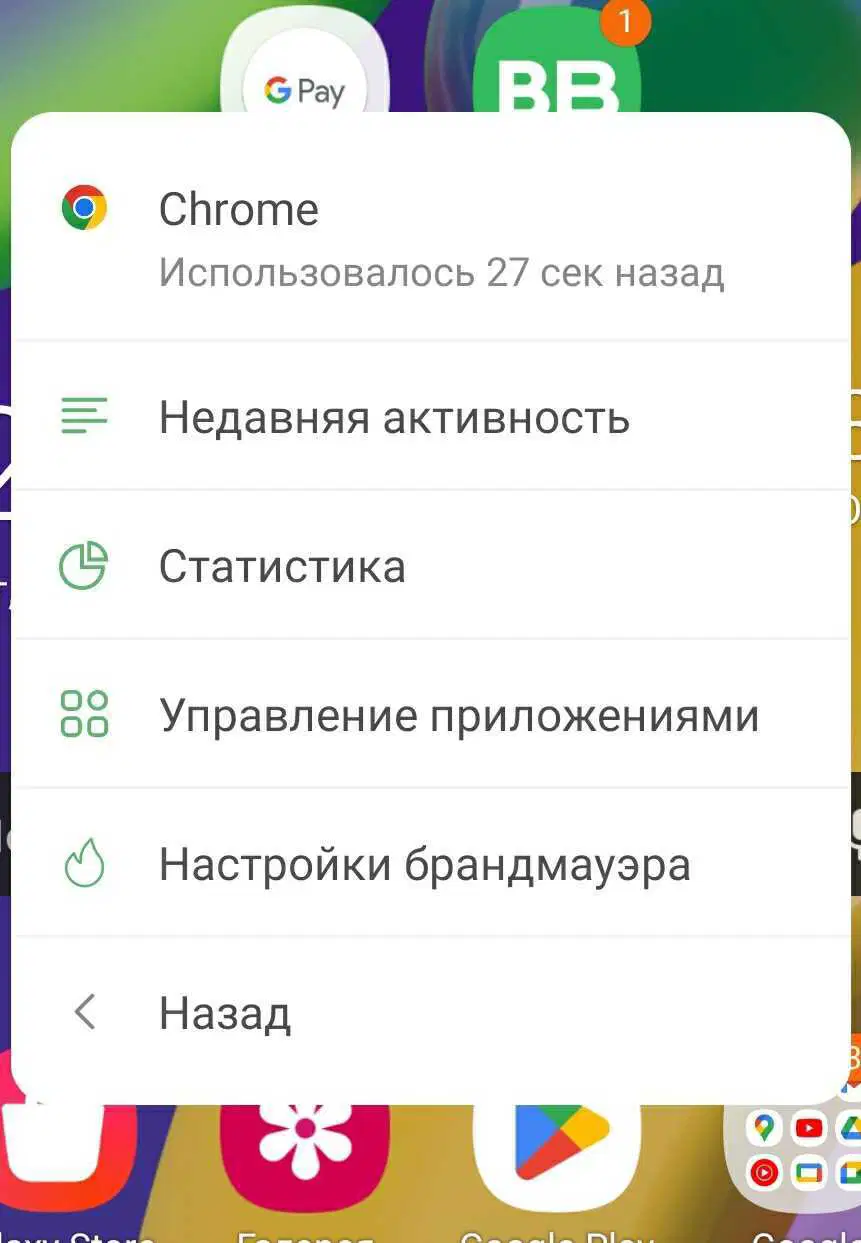
Вы можете просмотреть Недавнюю активность, которая показывает подробную информацию о последних запросах, сделанных приложением.
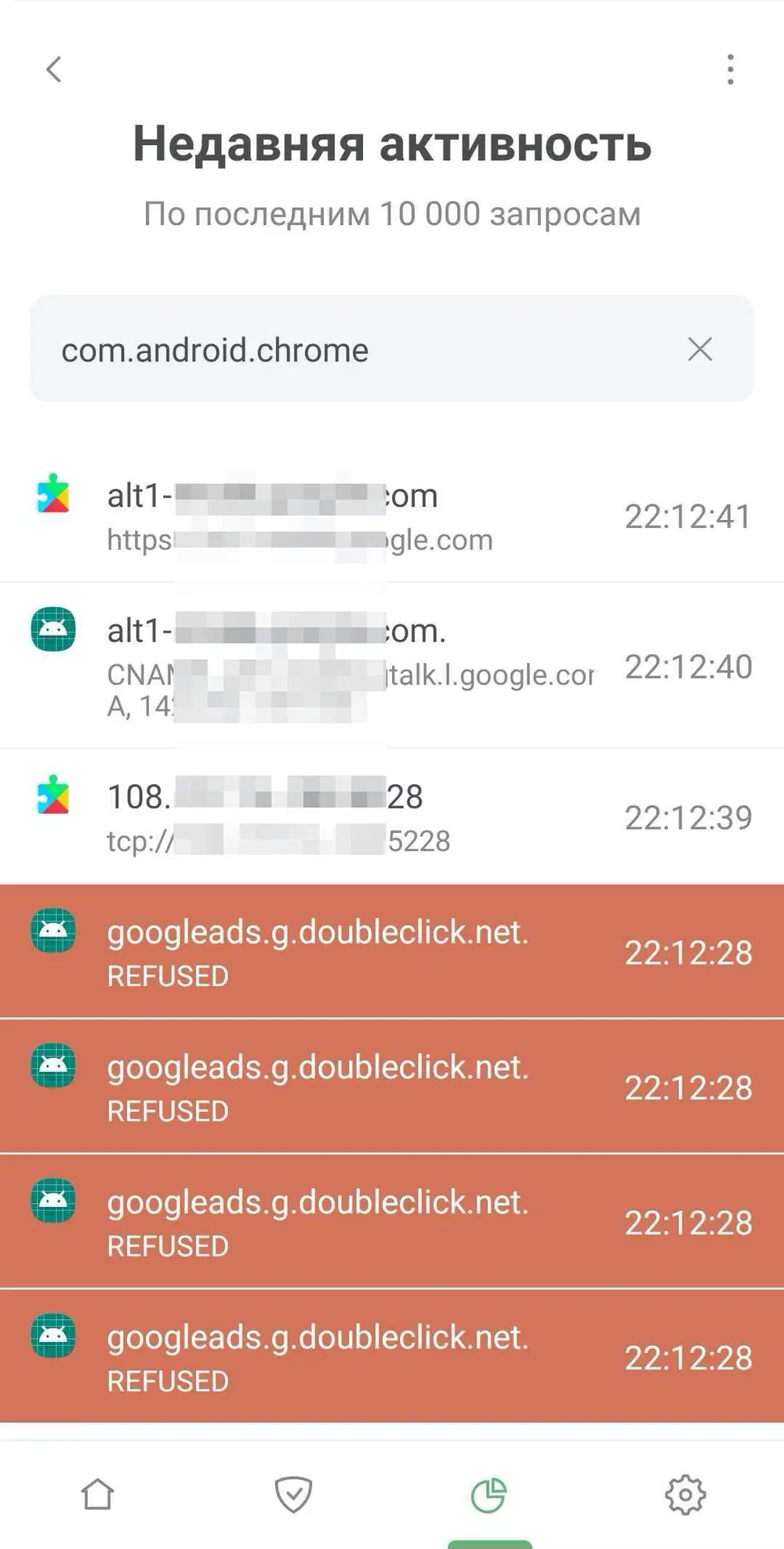
Вы также можете просмотреть "Статистику приложения", которая показывает количество заблокированной рекламы и трекеров, объем сэкономленного трафика и другие данные. Кроме того, вы можете управлять настройками фильтрации для приложения или изменить настройки брандмауэра (фаервола).
Функция Управление приложением может быть полезна в следующих случаях:
- Если вы не хотите блокировать рекламу в конкретном приложении. Например, в некоторых играх предлагаются награды за просмотр рекламы.
- Если приложение работает некорректно из-за защиты AdGuard. В некоторых случаях, отслеживание может быть встроено в основные функции приложения, и его блокировка может вызвать проблемы с функциональностью.
С помощью функции Настройки брандмауэра вы можете ограничить доступ приложения к определенным типам подключений (мобильный, Wi-Fi, роуминг), что может быть полезно, например, при ограниченном объеме мобильного трафика или при использовании устройства в роуминге. Кроме того, если вы установили глобальные правила фаервола, но хотите сделать исключение для конкретного приложения, Помощник также позволяет это сделать быстро и легко.
Вкладка "Сайты"
Выберите веб-сайт, чтобы увидеть доступные варианты действий.
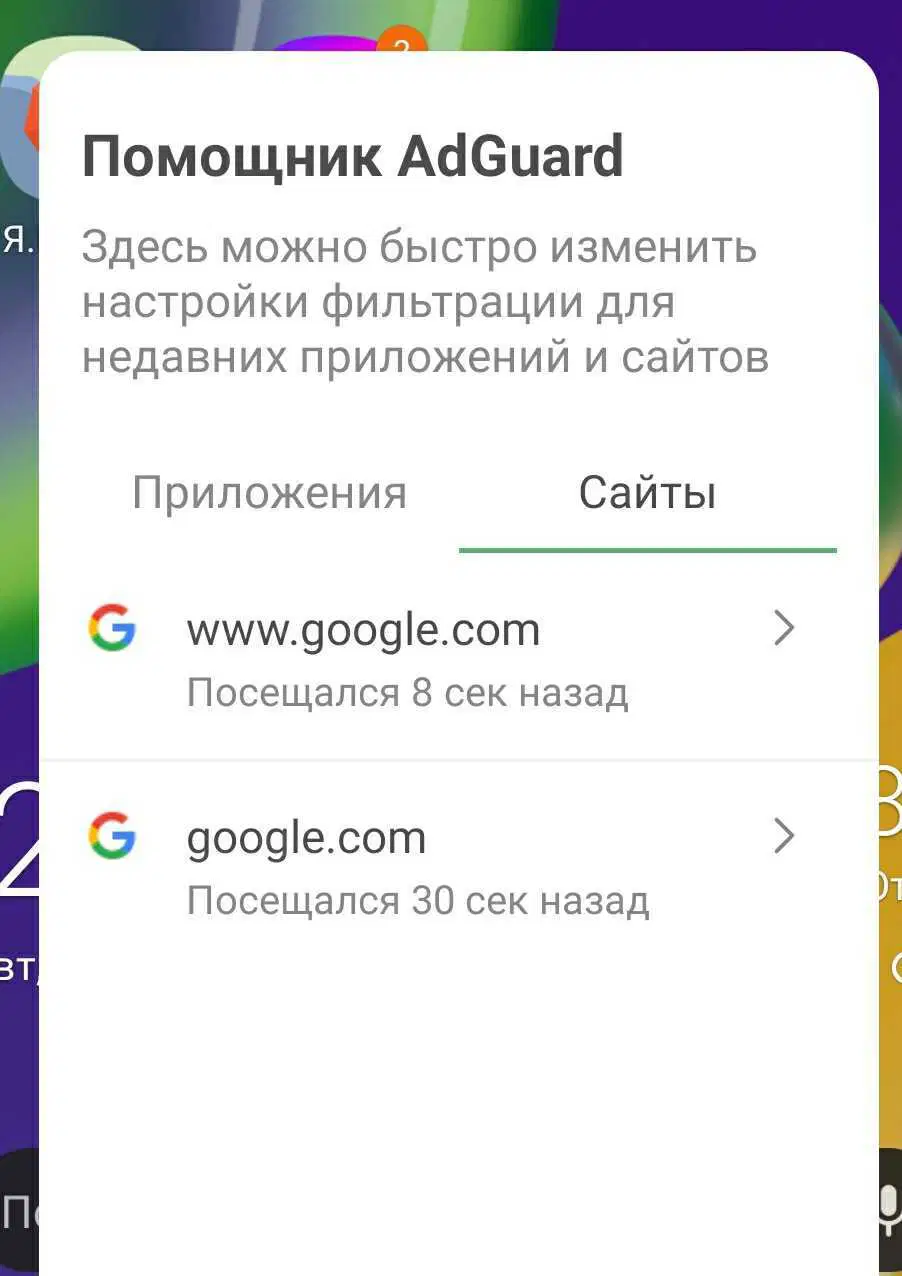
Вы можете добавить веб-сайт в белый список, чтобы отключить для него фильтрацию AdGuard. В некоторых случаях, вы можете захотеть использовать функцию Добавить в белый список, если, например, хотите поддержать конкретный веб-сайт, просматривая рекламу, или если считаете, что фильтрация AdGuard негативно влияет на функциональность веб-сайта.
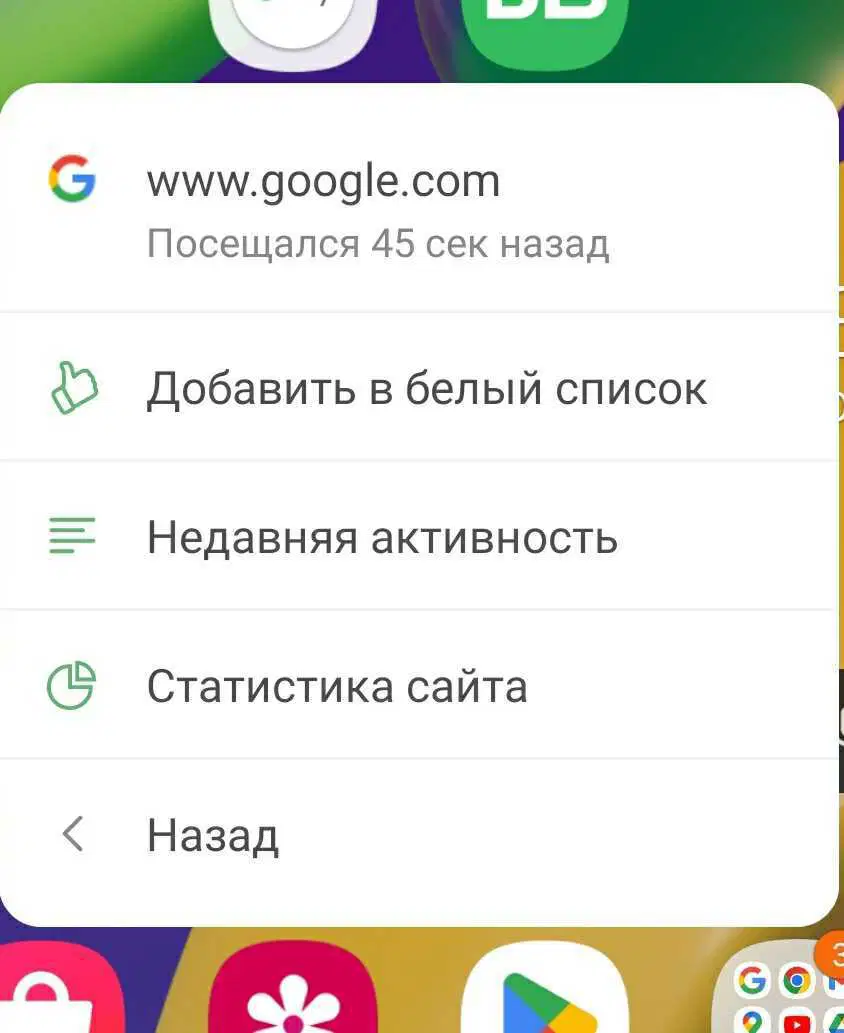
Также вы можете просмотреть Недавнюю активность и Статистику сайта, которые предоставляют подробную информацию о запросах и заблокированном контенте.
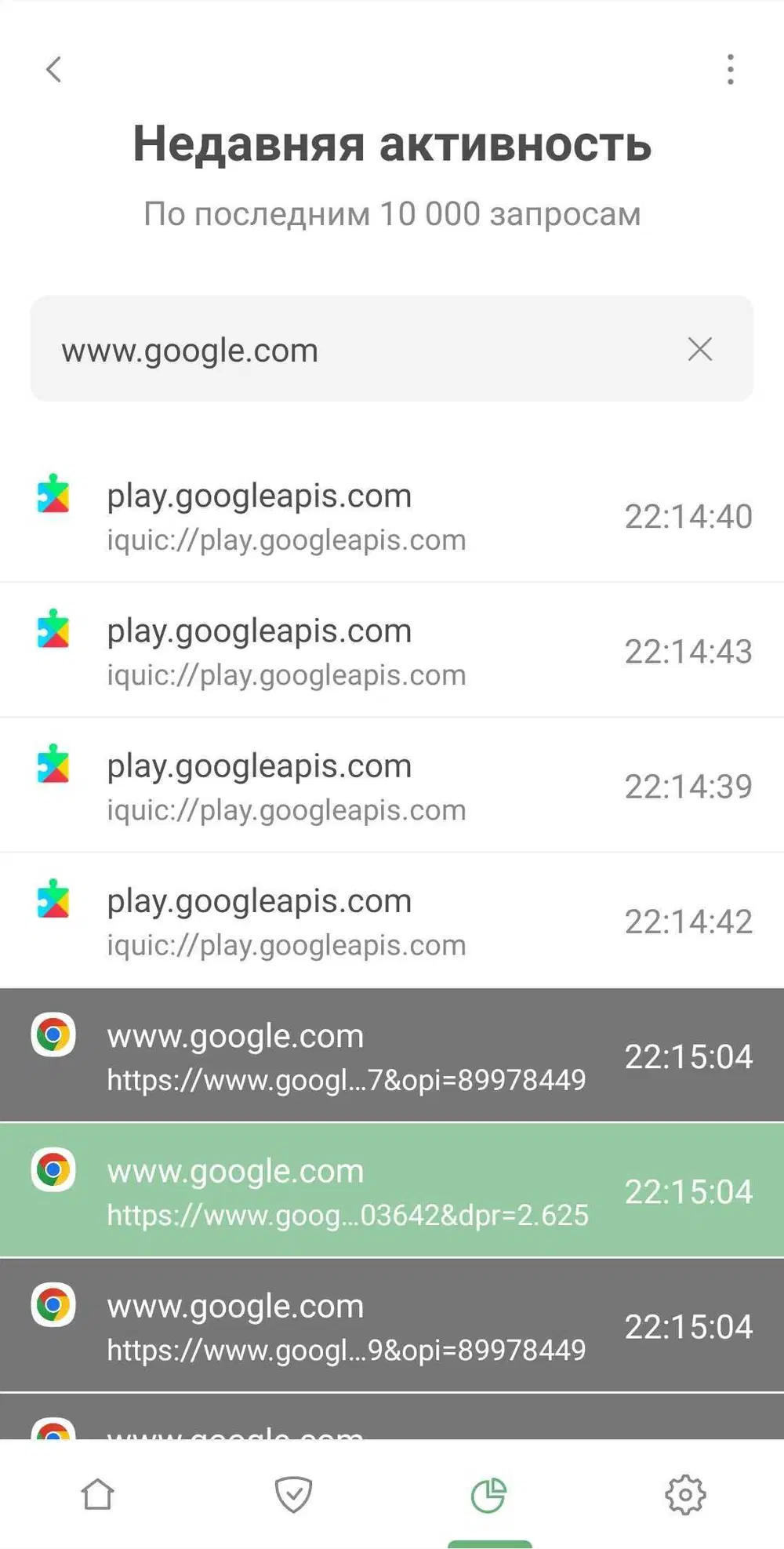
Заключение
Помощник в AdGuard 4.0 для Android - это мощный инструмент, который делает управление настройками фильтрации быстрым и простым, обеспечивая наилучшую защиту своей конфиденциальности на Android. Он не только облегчает отключение фильтрации для определенных приложений или веб-сайтов, но и предоставляет полезную статистическую информацию, которая помогает пользователям лучше понять, как их данные используются.
Советы и рекомендации
• Как использовать режим «Параллельный просмотр» в браузере Chrome
• Как включить режим «Раздельный вид» для вкладок в Firefox
• Дефицит оперативной памяти: почему дорожает RAM и как это влияет на ПК и смартфоны
• Как настроить вход на «Госуслуги» по одноразовому коду (TOTP) на Android и iPhone
• Как улучшить работу YouTube в браузере Firefox
• 8 продвинутых приёмов для «раскачки» ИИ: как получать живые, умные и нестандартные ответы от LLM